Google क्रोम को डिफ़ॉल्ट सेटिंग्स में कैसे रीसेट करें
फ़ैक्टरी रीसेट अवधारणा को किसी भी परिचय की आवश्यकता नहीं है, और आमतौर पर कई उपकरणों और ऑपरेटिंग सिस्टम में पाया जाता है। यहां तक कि अब माइक्रोसॉफ्ट भी है विंडोज 8 में रीसेट और रीफ्रेश कार्यक्षमता शामिल है. मोज़िला ने हाल ही में अपने फ़ायरफ़ॉक्स वेब ब्राउज़र में रीसेट विकल्प को भी लागू किया, जिससे उपयोगकर्ता जब चाहे अपनी फैक्ट्री डिफॉल्ट्स के लिए सब कुछ वापस कर सकते हैं। इसलिए, यह उस समय के बारे में है जब Google इस सुविधा को Chrome में लाया था। रीसेट विकल्प का उपयोग करके, आप जब चाहें ब्राउज़र को उसकी डिफ़ॉल्ट स्थिति पर रीसेट कर सकते हैं। जब आप ब्राउज़र को रीसेट करते हैं, तो आप मूल रूप से इसकी स्थिति को बदल देते हैं कि यह पहली बार कैसे स्थापित किया गया था: इस पर कोई एक्सटेंशन या अन्य ब्राउज़िंग डेटा नहीं है, और सभी सेटिंग्स मूल में वापस आ गईं। दूसरे शब्दों में, एक चरण में, आपको किसी भी जानकारी को पूरी तरह से मिटाने और ब्राउज़र को मैन्युअल रूप से अनइंस्टॉल और पुनर्स्थापित करने के बिना खरोंच से शुरू करने की अनुमति है। हालाँकि Google के पास कैनरी और देव में पहले से ही यह सुविधा थी, यह अब नवीनतम स्थिर रिलीज में मूल रूप से उपलब्ध है। Chrome को अपनी डिफ़ॉल्ट सेटिंग्स पर वापस लाने के तरीके के बारे में एक संपूर्ण और संपूर्ण चरण-दर-चरण मार्गदर्शिका यहां दी गई है।
यदि आप किसी क्षतिग्रस्त या दूषित स्थापना का निवारण करना चाहते हैं तो Chrome में रीसेट फ़ंक्शन काम में आ सकता है। इसी तरह, यदि आपका Chrome कुछ विस्तार या दुर्भावनापूर्ण स्क्रिप्ट के कारण बस दुर्घटनाग्रस्त हो रहा है, तो रीसेट एक व्यवहार्य विकल्प हो सकता है।
पहली चीज जो आपको करने की आवश्यकता है वह है अपना वेब ब्राउज़र खोलना और सेटिंग्स स्क्रीन पर सिर। आप एड्रेस बार में: क्रोम: // सेटिंग्स / ’(बिना कोटेशन के) दर्ज करके इसे जल्दी एक्सेस कर सकते हैं। वहां, आपको विकल्पों का ढेर मिलेगा, लेकिन हम विशेष रूप से पृष्ठ के निचले भाग में झूठ की तलाश कर रहे हैं।

जब तक आप ’उन्नत सेटिंग्स दिखाएँ’ लिंक (एक बटन के बजाय एक नीली हाइपरलिंक) देखें, तब तक सभी तरह से नीचे स्क्रॉल करें। इसे क्लिक करें, और आगे के विकल्प आपको उपलब्ध कराए जाएंगे।

सेटिंग्स स्क्रीन को और विस्तारित किया जाएगा और आपको settings रीसेट ब्राउज़र सेटिंग्स ’देखने तक सभी तरह से नीचे स्क्रॉल करने की आवश्यकता होगी। इस बटन पर क्लिक करने से डिफ़ॉल्ट रूप से सब कुछ बहाल हो जाएगा।

जब आप इस बटन पर क्लिक करते हैं, तो क्रोम एक पुष्टिकरण पॉपअप प्रदर्शित करता है जो यह बताता है कि रीसेट क्या होगा, जिसमें मूल रूप से सभी ब्राउज़र सेटिंग्स, होमपेज, नया टैब पृष्ठ, खोज इंजन शामिल हैं। रीसेट सभी एक्सटेंशन को अक्षम कर देगा और आपके सभी टैब को अनपिन कर देगा। इसके अलावा, यह कुकीज़, कैश और साइट डेटा जैसे अस्थायी डेटा को हटा देगा।
अधिक जानकारी देखने के लिए आप अधिक जानें क्लिक कर सकते हैं। पुष्टि करने के लिए 'रीसेट' पर क्लिक करें, और Chrome अपनी डिफ़ॉल्ट स्थिति में वापस आ जाएगा।

क्या आपको उपरोक्त गाइड उपयोगी लगी? नीचे कि टिप्पणियों अनुभाग के लिए अपने विचार साझा करें। हैप्पी वेब सर्फिंग!
खोज
हाल के पोस्ट
वर्ष 2014 के 39 सर्वश्रेष्ठ क्रोम एक्सटेंशन
एक्सटेंशन लंबे समय से हमारे ब्राउज़र की कार्यक्षमता को बढ़ा रहे हैं...
कैसे शुरू करने से रोकने के लिए और एक लंबी Imgur GIF खेलते हैं
परियोजना के शुभारंभ के बाद GIFV Imgur द्वारा, वेबसाइट पर बहुत सारे ...
Google संगीत को साफ करें Google संगीत [फ़ायरफ़ॉक्स] से सभी सुझाव कार्ड निकालता है
Google संगीत, बिना किसी संदेह के, Google द्वारा शुरू की गई अधिक लोक...

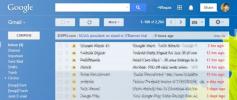
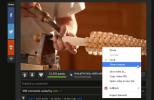
![Google संगीत को साफ करें Google संगीत [फ़ायरफ़ॉक्स] से सभी सुझाव कार्ड निकालता है](/f/6cb043bf90614f66191b340856a4c7cc.jpg?width=680&height=100)